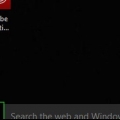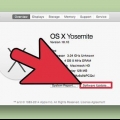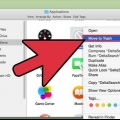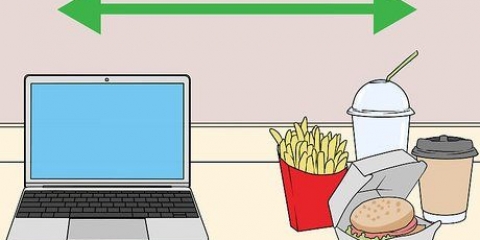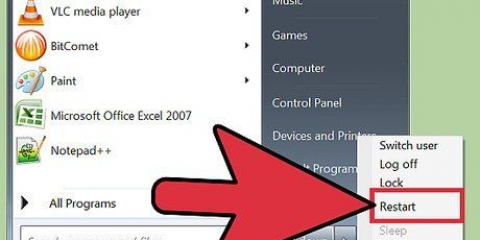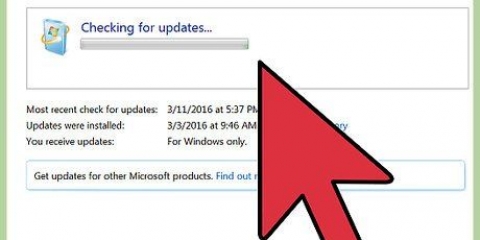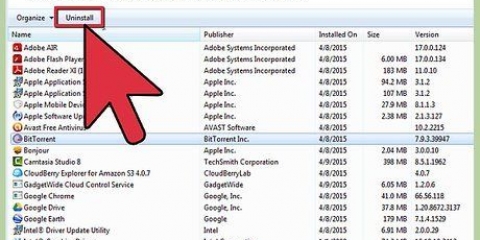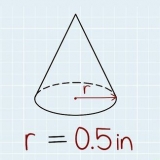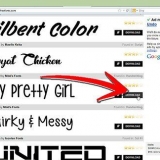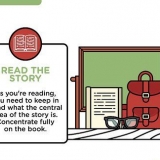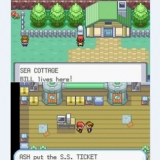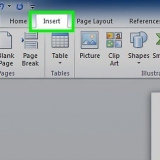Varning: Innan du rör vid något inuti din dator, se till att jorda dig själv genom att röra vid något metall eller genom att bära antistatiska armband. Statisk urladdning kan permanent skada de elektroniska komponenterna i din dator. Använd inte flytande rengöringsmedel. Om det har samlats damm eller annat skräp i din dator som inte kan tas bort med en torr mikrofiberduk, applicera en liten mängd tvättsprit på mikrofiberduken eller använd speciella spritservetter. Håll fläktarna på plats med fingrarna medan du rengör dem. Snurra dem inte när du blåser på dem eller när du torkar dem rena.
Öppna Filutforskaren. Klicka på ikonen som har formen av en mapp med ett blått klipp på. Du hittar den i aktivitetsfältet i startmenyn i Windows. Klicka på den här datorn. Kontrollera tillgängligt hårddiskutrymme. Alla hårddiskar, aka hårddiskar, listas under "Diskar och enheter". Bredvid varje diskenhet kommer du att se ett stapeldiagram som visar hur mycket av utrymmet som används för närvarande. 

Högerklicka på aktivitetsfältet längst ner på skärmen. Klicka på Aktivitetshanteraren Klicka på Mer information längst ned i Aktivitetshanteraren. Klicka på fliken Startprogram längst ned på skärmen. Klicka på ett program. Klicka på Inaktivera i det nedre högra hörnet.
Högerklicka på Start-menyn i Windows. Klicka på Energialternativ. Klicka på Ytterligare energiinställningar i menyraden till höger. Klicka på Skapa energiplan i menyraden till vänster. Kryssa för Hög prestanda. Klicka på Nästa.


Klicka på startmenyn i Windows. typ diskrenare och klicka sedan på ikonen för Diskrensning. Välj en skiva. Klicka på Ok Kontrollera de filtyper du vill rensa och klicka på Ok.
Klicka på Start-menyn i Windows. typ Defragmentera och klicka på Defragmentera och optimera diskar. Välj en skiva. Klicka på Optimera.
Klicka på Start-menyn i Windows. typ Kontrollpanel och klicka på Kontrollpanelen. Klicka på System & säkerhet. Klicka på System. Klicka på Avancerade systeminställningar. Välj punkten som säger "Justera för bästa prestanda".

För att se om du behöver mer RAM, starta Windows Task Manager genom att först trycka på `Ctrl + Alt + Del` och sedan klicka på Task Manager. Under fliken Effektivitet letar du efter utrymmet som används för fysiskt minne (MB). Om siffran bredvid "Tillgänglig" är mindre än 25 % av den totala MB, kan du behöva lägga till RAM. Att lägga till minne gör inte nödvändigtvis din dator snabbare. Om din dator är väldigt långsam med att byta fönster eller uppgifter, eller om du ofta har många flikar öppna i din webbläsare, kan extra RAM-minne hjälpa. Du kan också ta din dator till en datorbutik eller reparationstjänst som MyCom, Etelcom, nTerra eller Computer Shop och be en expert installera ytterligare RAM åt dig. Eller så kan du välja att lägg till mer RAM själv. Gör bara lite research innan du faktiskt försöker göra det själv.


Gå till Apple-menyn (klicka på Apple-ikonen i det övre vänstra hörnet av skärmen). Klicka på Om denna Mac. Klicka på fliken Lagring. På så sätt kan du se hur mycket ledigt utrymme du har på din hårddisk och hur mycket utrymme var och en av dina filer för närvarande tar upp, så att du kan se hur mycket utrymme som tas upp av saker som dina videor, musik, foton och verktyg. 
Öppna Utforskaren. Klicka på Program. Klicka på Verktyg. Starta aktivitetsmonitorn genom att klicka på den i listan över program. Klicka på fliken CPU. Klicka på kolumnen % CPU och se vilka program du ser längst upp. Om det finns ett program som använder mer än 50 % kan det vara så att om det programmet körs kommer det att sakta ner.
Om du märker att ett visst program saktar ner den så kallade Central Processing Unit, eller din CPU, kan du snabba upp det genom att avinstallera det programmet och använda ett snabbare alternativ, eller genom att stänga alla andra program varje gång du använder det programmet. Safari är ofta högst upp på din CPU:s lista. Tänk på att byta till en annan webbläsare, som Firefox eller Chrome. Om du är osäker, ta inte bort saker du inte känner igen: det kanske är något som är viktigt för att din dator eller ett av dess program ska fungera.
Komprimera en fil genom att högerklicka på den och sedan klicka på Komprimera i menyn som visas. Öppna mappen Nedladdade filer. Se till att filerna är listade och klicka sedan på Formatera rubriken så att den största filen är överst. Radera allt du inte längre behöver. Filmer är vanligtvis de största filerna; de kan ta upp en eller två GB. Så överväg till exempel att ta bort alla filmer du inte tittar på eller inte planerar att titta på någon gång snart. Glöm inte att tömma soporna. Om du tar bort bilder i iPhoto eller Aperture måste du tömma papperskorgen i det programmet efteråt, annars raderas inte filerna faktiskt. För att tömma papperskorgen högerklickar du på Dock och klickar sedan på Töm papperskorgen. 
Klicka på Apple-ikonen i menyraden. Klicka på Systeminställningar. Klicka på Konton eller Användare & grupper. Klicka på ditt konto. Klicka på Logga in objekt. Välj de delar du inte längre behöver. Klicka på minustecknet (-) för att radera dem.
Gå till Applications (Utilities) i File Explorer. Klicka på Verktyg. Öppna verktyget Diskverktyg. Välj din startskiva. Klicka på Första hjälpen högst upp på skärmen. Klicka på Kör.

Klicka på förstoringsglaset i det övre högra hörnet och Ange "Activity Monitor" i sökfältet. Öppna Activity Monitor. Kontrollera grafen med `Minnestryck` längst ner. För att se vilken typ av RAM-minne din Mac använder, gå till Apple-menyn, klicka sedan på Om den här Macen och sedan på Mer information. Under Minne på fliken Maskinvara kan du se minnet, storleken och typen av RAM som din dator använder.
Snabba upp din dator
Din dator börjar sakta ner, och du hör fler och fler knaster och pip när den gör sitt bästa för att hänga med i din takt? Innan du betalar ut hundratals eller tusentals dollar för en ny dator kan det vara värt att prova några av de enkla stegen nedan för att få din Windows-dator eller Mac att köra snabbare igen. Du kommer att bli förvånad över hur bra det kan fungera!
Steg
Metod 1 av 3: Innan du börjar

1. Säkerhetskopiera din dator. För många människor känns det som att de har hela livet lagrat på sina datorer; foton av vackra ögonblick, utvecklingen av din musiksmak, tidningar för skolan, skattedeklarationer och allt mer allt du behöver för att göra ditt jobb. Det är därför alltid en bra idé att säkerhetskopiera viktiga filer innan du gör något drastiskt.
- Köp en extern hårddisk som är större än hårddisken du vill säkerhetskopiera. När du sätter in USB-minnet på den externa hårddisken i din dator, bör datorn automatiskt ge dig möjlighet att använda enheten för säkerhetskopiering. Om du behöver mer hjälp, läs wikiHow-artikeln som beskriver hur säkerhetskopiera en hårddisk.
- Om du är rädd för att förlora eller skada den externa hårddisken kan du även lagra viktiga filer på Internet. Logga in på en säker säkerhetskopieringstjänst eller en tjänst som använder ett moln, som Google Drive, iCloud eller Dropbox.

2. Starta om din dator. På så sätt uppdaterar du minnet, och du kan tillfälligt göra en långsam dator snabbare. Starta om datorn eller stäng av den helt och slå sedan på den igen.
Innan du stänger av din dator, glöm inte att spara alla dokument du redigerar!

3. Rengör insidan av ditt datorhölje och fläktarna. Datorer blir dammiga med tiden. Dammet kan orsaka så kallad termisk strypning på både CPU och GPU. Du kan rengöra insidan av din dator med tryckluft i en aerosol och en torr mikrofiberduk. Ta bort panelen på sidan av datorhöljet eller på undersidan av din bärbara dator. Köp en aerosol med tryckluft och spraya bort dammet med korta, snabba slag. Torka sedan bort eventuella kvarvarande dammpartiklar med en torr mikrofiberduk.
Metod 2 av 3: På en Windows-dator

1. Kontrollera hur mycket utrymme som finns kvar på din hårddisk. I grund och botten, för att din dator ska fungera korrekt, bör du försöka lämna minst 15 % av hårddisken oanvänd. Kontrollera det lediga utrymmet på din hårddisk genom att följa stegen nedan:

2. Ta bort alla program du inte använder. Högerklicka på ett program i Windows Start-meny och klicka på Avinstallera. Så här öppnar du fönstret `Program och tillbehör` i kontrollpanelen. Klicka på ett program och klicka sedan på Avinstallera ovanför listan med program för att ta bort programmet från din dator.
Glöm inte att tömma papperskorgen när du är klar.

3. Se till att det inte finns fler program när du slår på datornonödig uppstart. Så fort du slår på din dator kan vissa program starta omedelbart. De kommer sedan att fortsätta att köras i bakgrunden så att du snabbt kan komma åt dem om du behöver dem. Inaktivera dessa startprogram genom att följa dessa steg:

4. Ställ in energischemat för din dator till högpresterande eller optimalt fungerande. Inte alla versioner av Windows har det här alternativet. Om du använder High-Performance-läget på en bärbar dator kommer batteriet att ta slut tidigare. Växla till högpresterande genom att följa dessa steg:

5. Installera ett valfritt antivirus, aspionprogram skanner och ett skadlig program. Ju färre virus, programmeringsfel och små bitar av adware din dator måste bearbeta, desto mer tid och energi kommer den att ha för alla andra processer.

6. ÄlskarWindows uppdaterad, så att operativsystemet fortsätter att fungera korrekt. Dessutom finns det virus som kommer in i din dator genom Windows-uppdateringar om du laddar ner dem långt efter att den nya versionen är ute. Sådana virus upptäcks då ofta mindre snabbt av skannern.

7. Utför en så kallad Diskrensning eller en diskrensning. Låter dig rensa upp hundratals megabyte genom att ta bort temporära filer och onödiga systemfiler och tömma papperskorgen. Följ stegen nedan för att utföra diskrensningen:

8. Ange aDiskdefragmenteraren från. Om data på hårddisken är fragmenterad, för att hitta en fil, måste din dator först söka igenom hela enheten för att hitta dess olika delar. Defragmentering av enheten hjälper till att organisera data och frigöra utrymme, vilket gör att din dator kan komma åt dina data snabbare. I Windows 7, 8 och 10 defragmenteras din hårddisk automatiskt. Om du använder en äldre version av Windows kan du behöva defragmentera hårddisken själv. För att defragmentera din hårddisk i Windows 10 kan du göra följande: Följ stegen nedan för att utföra en diskdefragmentering:

9. Stäng av de visuella effekterna. Det finns upp till 20 visuella effekter som du kan slå på eller av. För att stänga av alla effekter och hålla din dator igång som bäst gör du följande:

10. Överväg att byta ut din disk mot en så kallad Solid State Drive. En Solid State Drive, eller SSD, är en hårddisk utan rörliga partiklar, vilket är mycket snabbare och tystare. Köp en SSD i rätt storlek för din dator och installera den.

11. Lägg till extra RAM-minne till din dator. De flesta datorer kommer med 8 GB RAM, men om du använder den för att köra många program kan du lägga till fler. Det extra RAM-minnet ger din dator mer minne för att utföra uppgifter, vilket kommer att göra din dator snabbare. För att installera extra RAM på din dator måste du först ta reda på vilken typ av RAM din dator använder och köpa den typen. Därefter måste du öppna din dator och installera minnet.

12. Ta bort temporära filer från din dator. Din dator skapar alla typer av temporära filer varje gång du startar den och/eller använder program. Dessa filer tar upp en betydande mängd utrymme, vilket gör ditt system ännu långsammare. Om du märker att din dator börjar sakta ner igen än vanligt bör du därför alltid rengöra ditt system. För att göra detta, tryck `Win + R` och skriv %temp% i. Ta bort alla filer permanent från mappen. Hoppa bara över de filer som systemet säger att det inte kan ta bort.

13. Överväg att uppgradera din dators hårdvara. Din dator kan ha blivit långsammare eftersom gammal hårdvara måste stödja nyare programvara. När du köpte din dator kom den med hårdvara utformad för att köra ett specifikt operativsystem eller versioner av programvara. Så när nyare versioner av programvaran blev tillgängliga, var de tvungna att stödjas av äldre hårdvara. Därför kan din dator vara långsam eller lägga sig på eftersom den äldre hårdvaran kämpar för att stödja den nyare programvaran. Prova också att byta ut processorn för att göra din dator snabbare.
Metod 3 av 3: På en Mac

1. Kontrollera hur mycket utrymme som finns kvar på din hårddisk. Försök att hålla minst 15 % av din enhet ledig för att säkerställa att din dator kan fortsätta att utföra sitt eget allmänna underhåll. Kontrollera utrymmet på din hårddisk genom att följa stegen nedan:

2. Använd aktivitetsmonitorn för att ta reda på vilka program som tar upp det mesta av CPU:n. Följ stegen nedan för att ta reda på vilka program det är:

3. Ta bort onödiga program. Du kan antingen radera manuellt genom att dra programmen till papperskorgen i mappen Program i Utforskaren eller genom att ladda ner ett program som hjälper dig att välja och ta bort.

4. Ta bort, komprimera eller flytta stora och onödiga filer. Kontrollera dina mappar med filmer, musik, nedladdade filer och dina dokument i Filutforskaren och se om du hittar filer du inte längre behöver och kan ta bort eller komprimera. Klicka på ikonen för listan (de fyra platta linjerna) längst upp. Där hittar du storleken på var och en av filerna i kolumnen `Storlek`. Du kan ta bort onödiga filer genom att dra dem till papperskorgen.

5. Förhindra att program startas i onödan när du startar din Mac. Ju fler program som försöker starta när din dator kommer till liv, desto långsammare kommer allt att gå. Följ stegen nedan för att förhindra att program på din Mac startar automatiskt:

6. Återställ dina diskbehörigheter. Om dina diskbehörigheter inte är korrekt inställda kan du ha problem med några av din dators grundläggande funktioner, som att skriva ut, logga in eller öppna program. Det rekommenderas att du följer denna procedur en gång varannan månad för att upptäcka eventuella problem innan de påverkar användningen av din dator. För att förbättra dina diskbehörigheter, följ dessa steg: Starta alltid om datorn efter att ha kört diskreparation.

7. Ta bort språk du inte använder. Om du har ett Mac OS X, ladda ner gratisprogrammet Monolingual. Med OS X tas en stor del av din dators hårddisk upp av virtuellt minne och förlorar det till språkprogramvara. Med Monolingual kan du ta bort språk du inte använder för att frigöra utrymme.
Oavsett vilket språk du använder, radera aldrig de engelska filerna. Om du gör det kanske OS X inte längre fungerar korrekt.

8. Lägg till mer RAM till din dator. Detta kan vara särskilt användbart om din dator är långsam när du öppnar verktyg eller växlar mellan öppna program. Du kan se hur mycket minne du har använt i aktivitetsmonitorn. Kolla in färgerna på cirkeldiagrammet: Om du ser mestadels grönt och blått är ditt RAM-minne okej. Om cirkeldiagrammet huvudsakligen är färgat rött och gult bör du tänka på att installera mer RAM. Följ stegen nedan för att se hur mycket RAM-minne som används på din dator i aktivitetsmonitorn.
Tips
- Om du installerar om operativsystemet kan din dator bli mycket snabbare, men du kommer att förlora alla dina filer.
- Det är bäst att skapa en så kallad systemåterställningspunkt innan du avinstallerar ett program eller ändrar något, så att om något går fel kan du alltid återställa din dator till en säker punkt.
- Som en allmän regel ska du inte ändra eller ta bort saker om du inte är helt säker. Läs först några manualer på internet så att du bättre förstår vad du gör, innan du bara provar något.
Varningar
- Ta aldrig bort filer av typen system32 på en PC med Windows. Dessa filer är mycket viktiga för att operativsystemet ska fungera korrekt, och om du tar bort dem kommer du inte att kunna använda din dator om du inte installerar om operativsystemet. Eller vad värre är, det kan få din dator att fungera sämre.
"Snabba upp din dator"
Оцените, пожалуйста статью